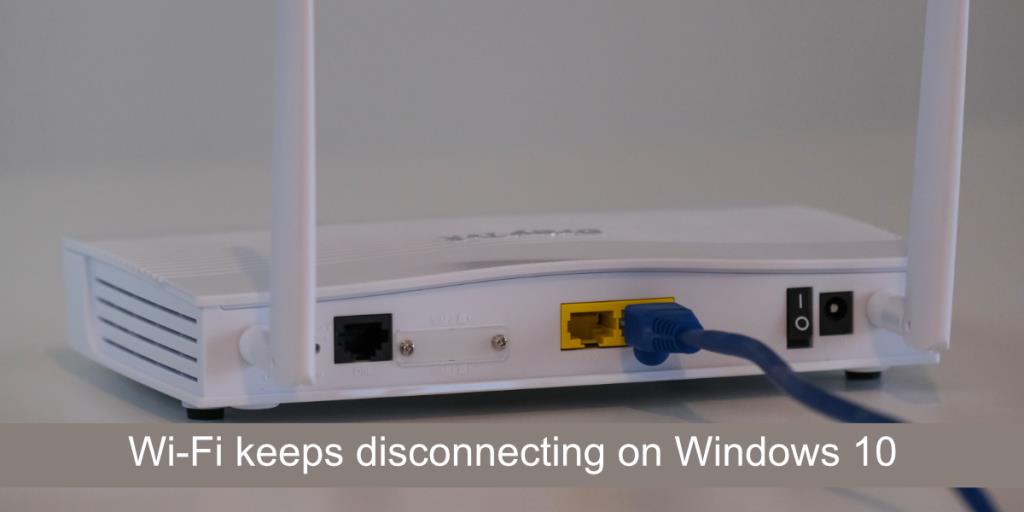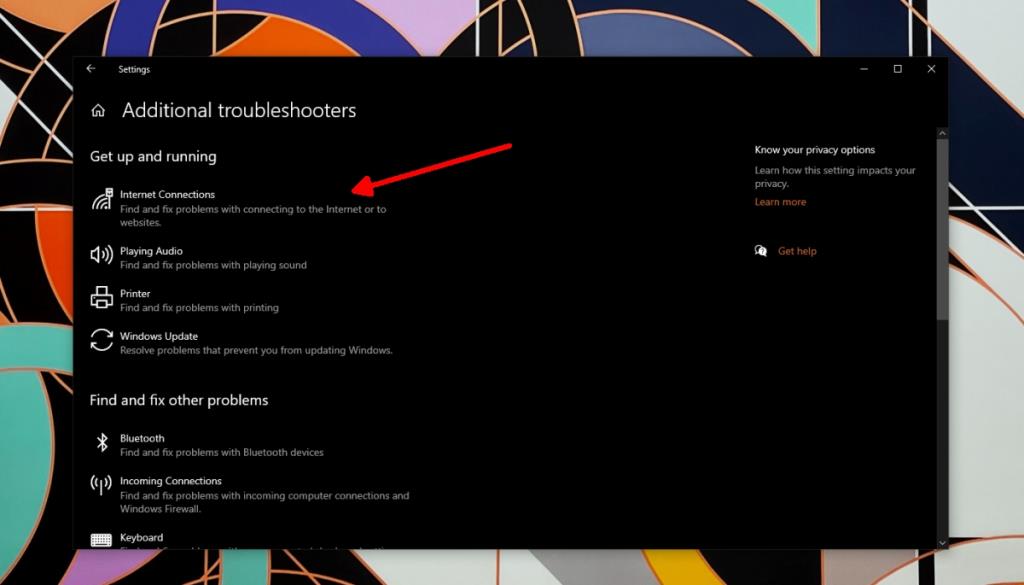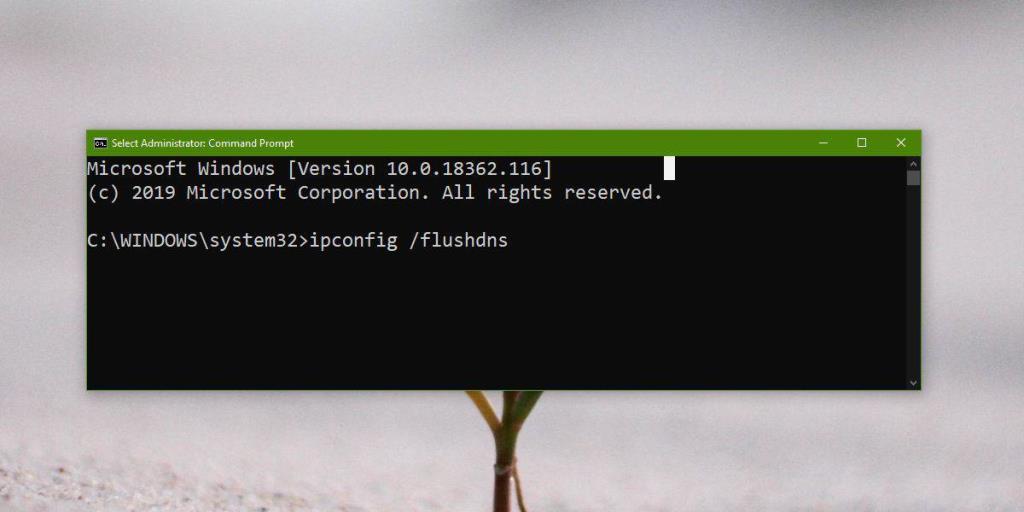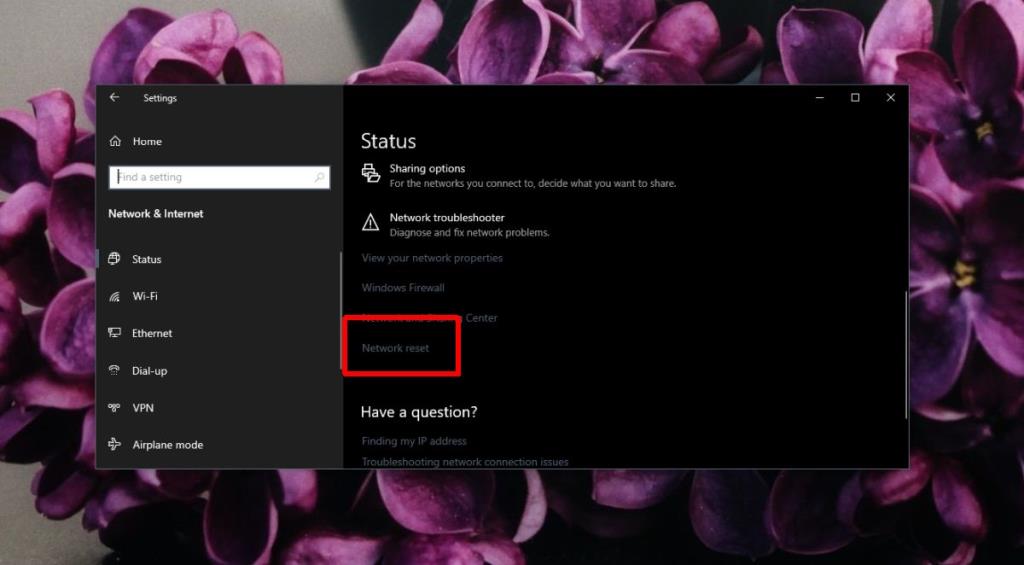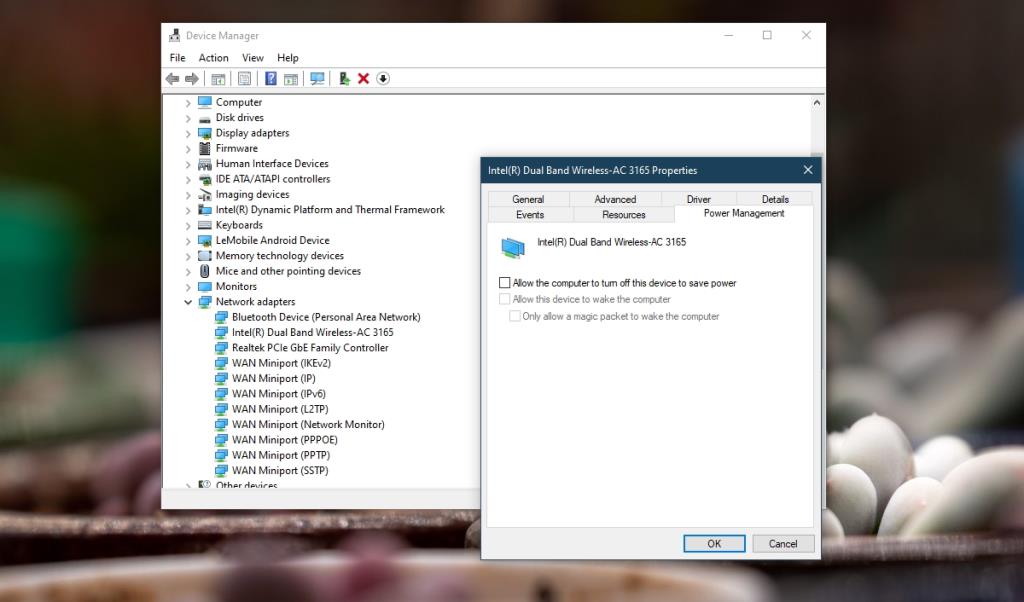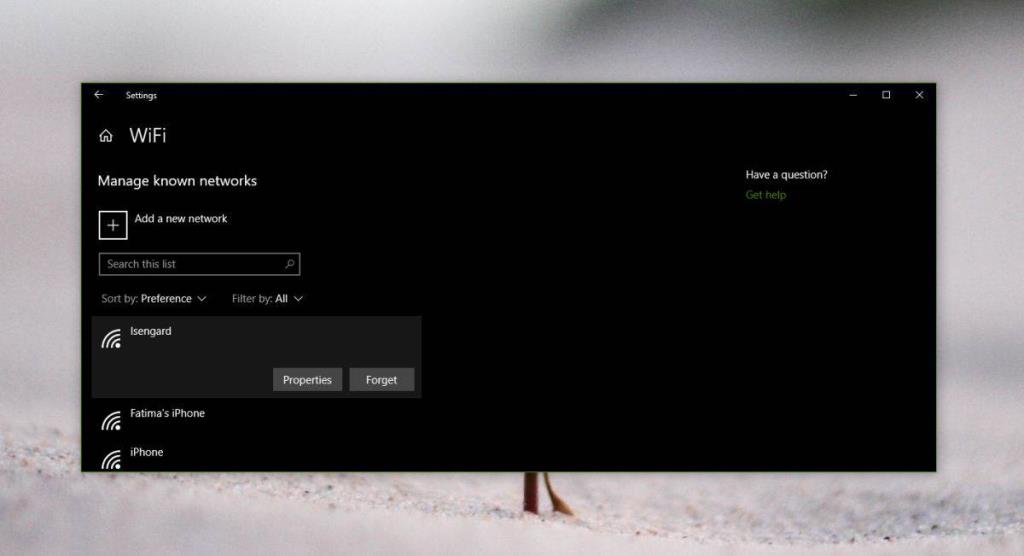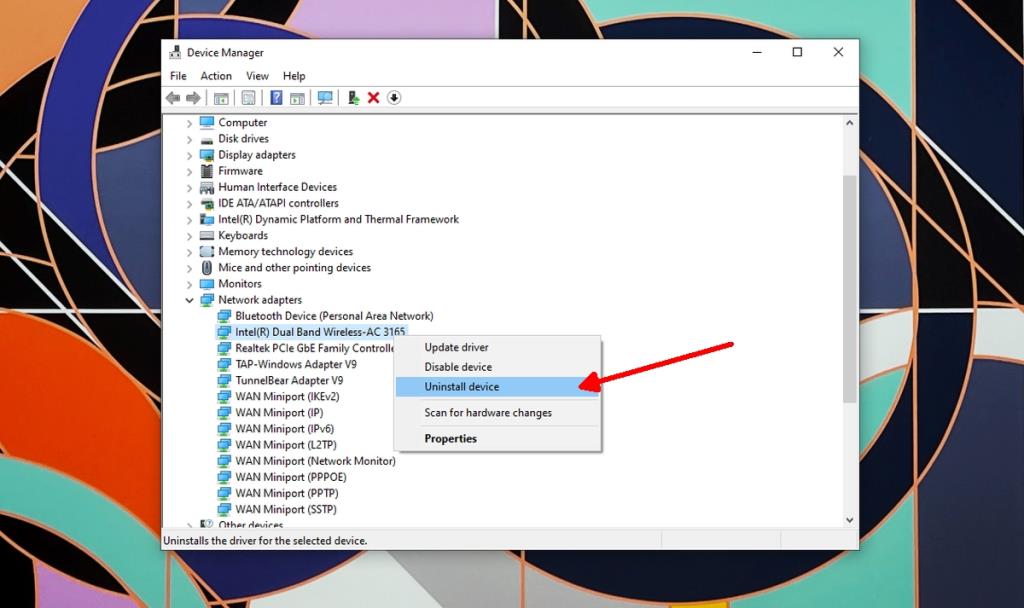Masalah WiFi menjadikannya mustahil untuk berfungsi. Jika anda bekerja di luar talian iaitu, dalam pemproses perkataan atau hamparan, anda mungkin masih memerlukan sambungan internet yang aktif dan boleh dipercayai untuk menyegerakkan sandaran kerja anda ke pemacu awan. Untuk hampir semua perkara lain, anda memerlukan internet.
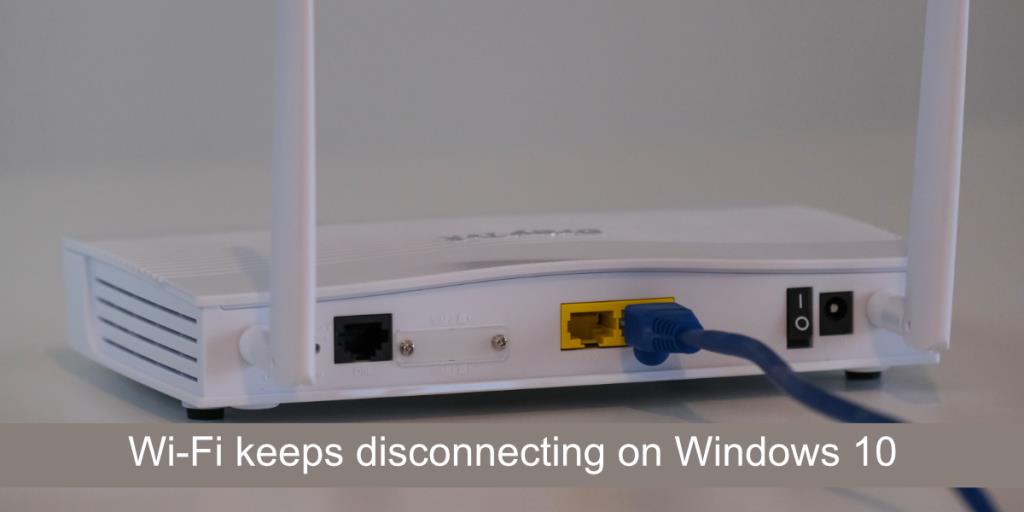
Betulkan WiFi terus memutuskan sambungan pada Windows 10
Komputer riba dan desktop boleh menyambung ke Internet melalui kabel Ethernet atau WiFi. Kebanyakan orang lebih suka menggunakan WiFi kerana ini bermakna tiada kabel perlu disediakan dan jika anda mempunyai komputer riba, anda boleh mengambilnya dan membawanya ke mana-mana tanpa perlu risau tentang wayar.
Jika WiFi pada komputer riba anda terus terputus sambungan, lakukan pemeriksaan asas ini terlebih dahulu;
- Togol WiFi pada sistem Windows 10 anda pada matikan, dan kemudian Hidupkan. Anda boleh melakukan ini dengan mengetik Win+A untuk membuka Pusat Tindakan. Klik ikon Pesawat untuk mendayakan mod Pesawat. Tunggu sebentar, kemudian klik sekali lagi untuk menghidupkan semula WiFi.
- Mulakan semula penghala. Penghala anda mungkin mengalami masalah sendiri. Matikannya, dan hidupkan semula. Semak jika masalah berterusan.
- Semak sama ada WiFi terus memutuskan sambungan pada peranti lain. Cuba sambungkan telefon dan jika masalah berterusan padanya, kemungkinan besar masalahnya adalah sama ada dengan penghala atau pembekal perkhidmatan anda. Hubungi pembekal perkhidmatan anda untuk penyelesaian.
Jika WiFi terus terputus sambungan berulang kali pada sistem anda, cuba pembaikan di bawah.
1. Jalankan penyelesai masalah rangkaian
Perkara pertama yang anda lakukan apabila anda mempunyai sebarang jenis masalah sambungan ialah menjalankan penyelesai masalah rangkaian. Ini ialah alat terbina dalam pada Windows 10 yang boleh menangani masalah sambungan biasa.
- Buka apl Tetapan dengan pintasan papan kekunci Win+I.
- Pergi ke Kemas Kini & Keselamatan.
- Pilih tab Selesaikan Masalah.
- Klik Penyelesai masalah tambahan.
- Jalankan penyelesai masalah Sambungan Internet.
- Gunakan semua pembetulan yang disyorkan dan mulakan semula sistem.
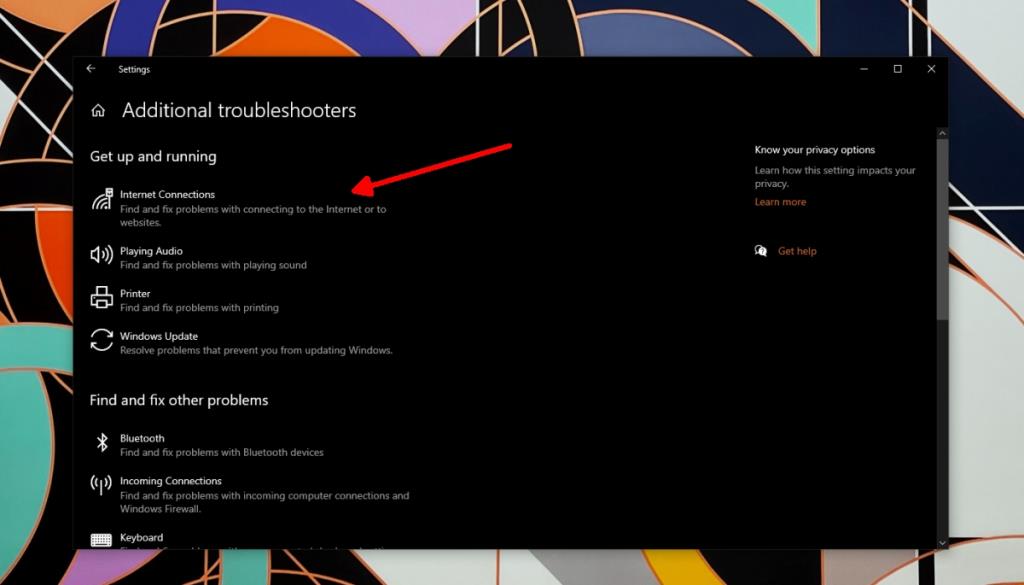
2. Siram DNS
Kesambungan WiFi secara amnya tidak terjejas oleh DNS. Jika anda menghadapi masalah dengan DNS, anda tidak akan dapat membuka mana-mana tapak web tetapi anda masih akan disambungkan ke rangkaian wayarles anda. Yang berkata, tidak ada salahnya untuk mengepam DNS.
- Buka Prompt Perintah dengan hak pentadbir.
- Jalankan arahan ini : ,code>ipconfig /flushdns
- Benarkan arahan untuk melengkapkan dan mulakan semula sistem.
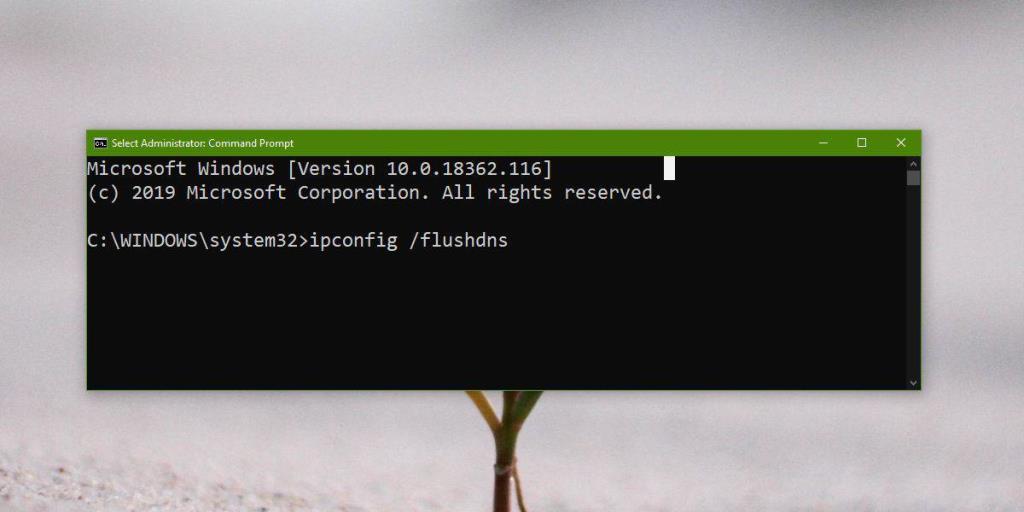
3. Tetapkan Semula Penyesuai Rangkaian
Cuba tetapkan semula penyesuai rangkaian. Sama seperti penghala boleh menghadapi masalah yang diselesaikan dengan memulakannya semula, perkara yang sama boleh berlaku kepada penyesuai rangkaian.
- Buka apl Tetapan dengan pintasan papan kekunci Win+I.
- Pergi ke Rangkaian dan Internet.
- Pilih tab Status.
- Klik Tetapan rangkaian lanjutan.
- Klik Tetapkan Semula.
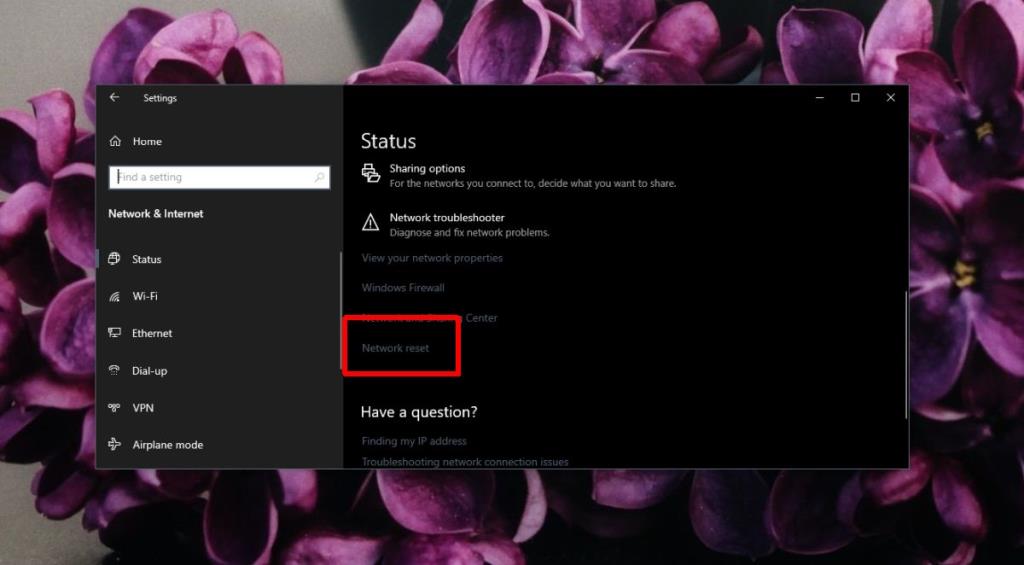
4. Matikan VPN
Jika anda menggunakan VPN, matikan ia. Apl yang anda gunakan mungkin tidak serasi dengan Windows 10 atau anda mungkin tidak mempunyai pemacu yang betul dipasang untuk VPN menyambung dan kekal disambungkan. Matikan VPN dan semak sama ada pemotongan sambungan berhenti.
5. Tukar kekerapan WiFi
WiFi biasanya berkomunikasi melalui frekuensi tertentu tetapi jika frekuensi terlalu sibuk, ia akan mula menjatuhkan peranti tertentu yang disambungkan. Anggaplah ia sebagai lebuh raya yang terlalu sibuk. Penyelesaian mudah ialah menukar kekerapan yang disambungkan oleh sistem anda.
Untuk penghala anda;
- Sambungkan komputer riba/desktop anda ke penghala anda melalui kabel LAN.
- Akses panel pentadbir penghala.
- Cari apa-apa yang berkaitan dengan tetapan sambungan dan/atau sambungan.
- Tukar frekuensi kepada 2.5Ghz. Kekerapan ini mempunyai julat yang lebih pendek tetapi akan menjadi kurang sibuk.
Pada sistem Windows 10 anda;
- Buka Pengurus Peranti .
- Kembangkan penyesuai Rangkaian.
- Klik dua kali kad rangkaian wayarles anda.
- Pergi ke Lanjutan.
- Cari entri berkaitan kekerapan (akan berbeza berdasarkan model kad rangkaian).
- Tetapkan kepada 2.5Ghz.
Mulakan semula penghala dan sistem.
6. Dayakan Windows Defender (lumpuhkan anti-virus pihak ketiga)
jika anda menggunakan anti-virus pihak ketiga, lumpuhkan dan hidupkan Windows Defender . Sesetengah apl anti-virus mempunyai definisi virus yang sangat ketat dan ia cenderung untuk menyekat banyak sambungan masuk. Jika masalah itu hilang, anda boleh terus menggunakan Windows Defender atau anda boleh menambah rangkaian wayarles anda ke senarai selamat dalam apl anti-virus anda.
7. Tukar tetapan pengurusan kuasa
Jika WiFi anda terputus sambungan selepas tempoh tidak aktif atau selepas anda membangunkannya daripada tidur, kemungkinan besar sistem anda sedang mematikan WiFi. Ini ialah ciri pengurusan kuasa dan anda boleh melumpuhkannya dengan mudah.
- Buka Pengurus Peranti.
- Kembangkan Penyesuai Rangkaian.
- Klik dua kali cip rangkaian wayarles anda.
- Pergi ke Pengurusan Kuasa.
- Nyahtanda pilihan 'Benarkan komputer mematikan peranti ini untuk menjimatkan kuasa' .
- Mulakan semula sistem.
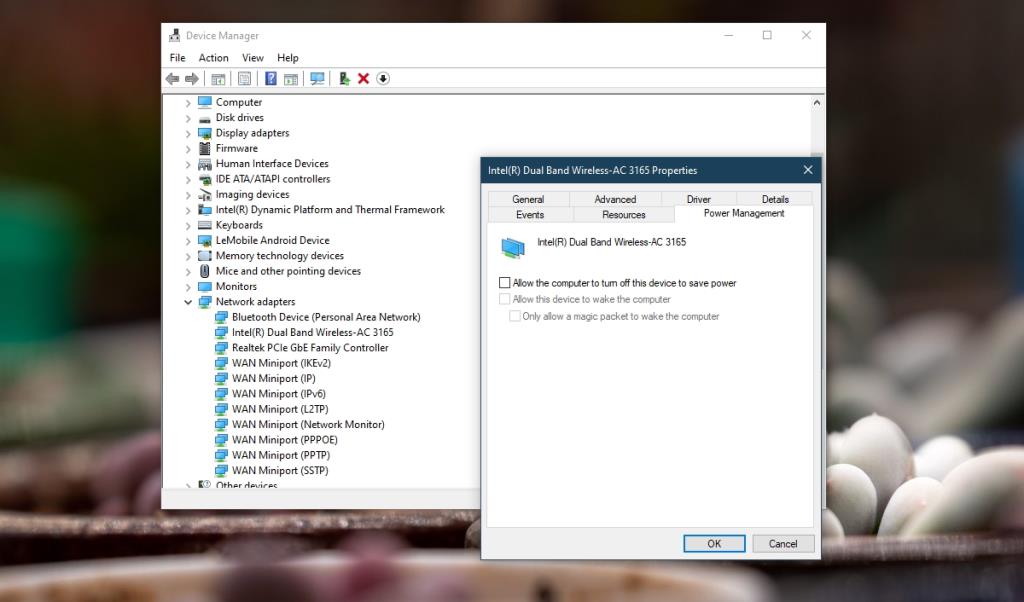
8. Lupakan rangkaian lain
Jika anda berada dalam julat rangkaian lain, Windows 10 mungkin cuba menyambungkannya dan gagal. Penyelesaian mudah di sini ialah melupakan rangkaian lain .
- Buka apl Tetapan dengan pintasan papan kekunci Win+I.
- Pergi ke Rangkaian & Internet.
- Pilih tab Status.
- Klik Urus rangkaian yang diketahui.
- Pilih semua rangkaian satu demi satu, dan klik Lupakan.
- Cuba sambung ke rangkaian.
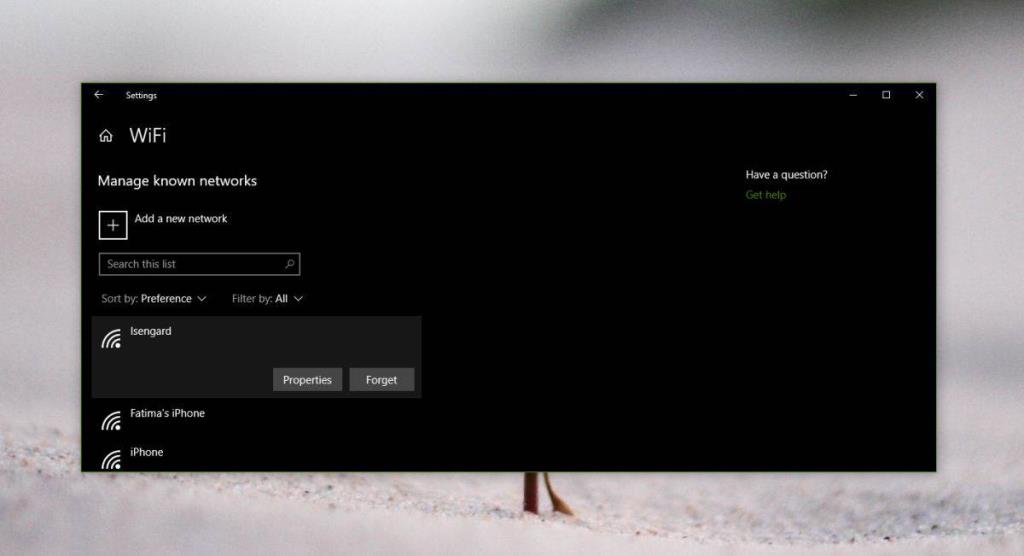
9. Nyahpasang dan pasang semula penyesuai rangkaian
Menyahpasang dan memasang semula penyesuai rangkaian membolehkan anda menetapkan semula keras.
- Buka Pengurus Peranti.
- Kembangkan Penyesuai Rangkaian.
- Klik kanan kad wayarles anda dan pilih Nyahpasang peranti.
- Sahkan anda mahu menyahpasang peranti.
- Mulakan semula sistem.
- Buka Pengurus Peranti.
- Klik butang Imbas untuk perubahan perkakasan.
- Windows 10 akan mengesan dan memasang penyesuai rangkaian sekali lagi.
- Mulakan semula sistem.
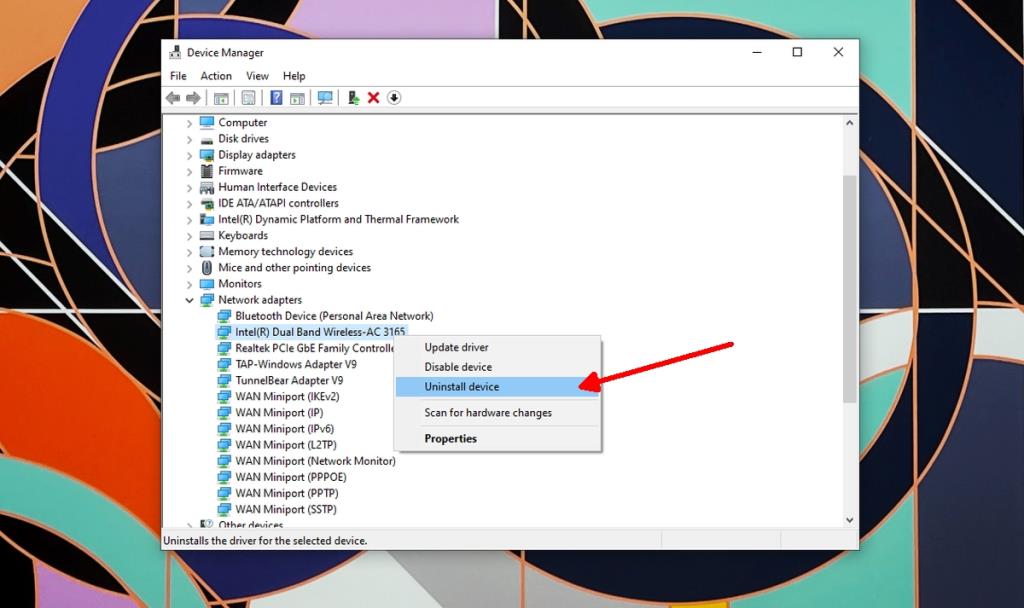
10. Lumpuhkan WiFi Sense
Windows 10 mempunyai ciri yang dipanggil WiFi Sense yang membolehkan peranti anda menyambung ke rangkaian yang dibuat oleh kenalan anda. Ia banyak digunakan dan ia cenderung menyebabkan masalah sambungan.
- Buka apl Tetapan dengan pintasan papan kekunci Win+I.
- Pergi ke Rangkaian & Internet.
- Pilih tab WiFi.
- Klik Urus tetapan WiFi.
- Matikan Sambung ke tempat liputan terbuka yang dicadangkan dan Sambung ke rangkaian yang dikongsi oleh kenalan saya dimatikan.
- Mulakan semula sistem.
Nota: Pilihan ini mungkin tidak tersedia untuk semua sistem.
Kesimpulan
Masalah sambungan WiFi jarang berlaku melainkan anda telah menukar pemacu atau memasang utiliti rangkaian. Jika anda telah memasang apl seperti itu, alih keluarnya. Jika masalah anda berterusan, kemungkinan perkakasan anda rosak. Pertimbangkan untuk mengambilnya untuk pemeriksaan.